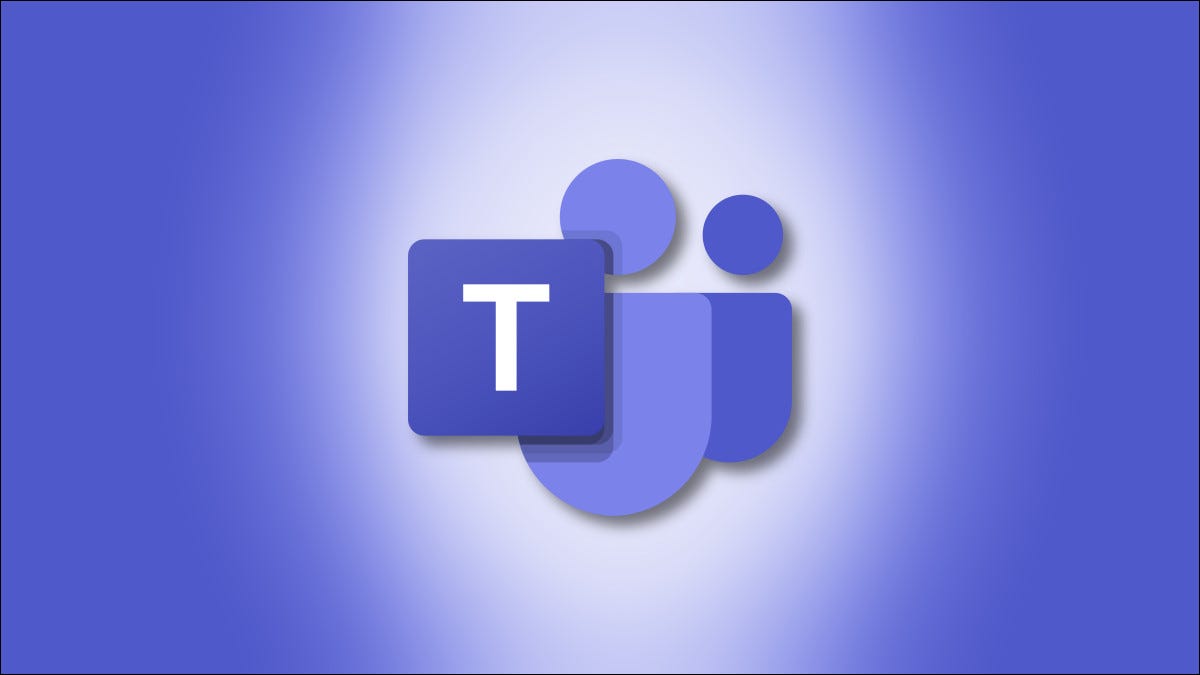
La barra delle applicazioni di Windows 11 ora include una funzionalità di chat integrata che consente di comunicare e collaborare tramite Microsoft Teams. Ecco come funziona dalla sua versione iniziale sulle build di Windows Insider Preview 11.
È un'icona utile sulla barra delle applicazioni
![]()
Al igual que en los intentos anteriores de Microsoft de convertir el chat en Windows con “Mi gente” e “Incontra ora”, l'icona Chat è un collegamento diretto dalla barra delle applicazioni a un'applicazione di comunicazione di proprietà di Microsoft, in questo caso, Microsoft Teams.
Per usare la chat di Windows 11, devi prima accedere all'app Teams con un account Microsoft. Successivamente, se fai clic sull'icona della chat (sembra un fumetto viola con l'icona di una videocamera), aparecerá una pequeña ventana sobre la barra de tareas que contiene las conversaciones recientes y la oportunidad de iniciar una nueva haciendo clic en el Botón “Chiacchierata”.
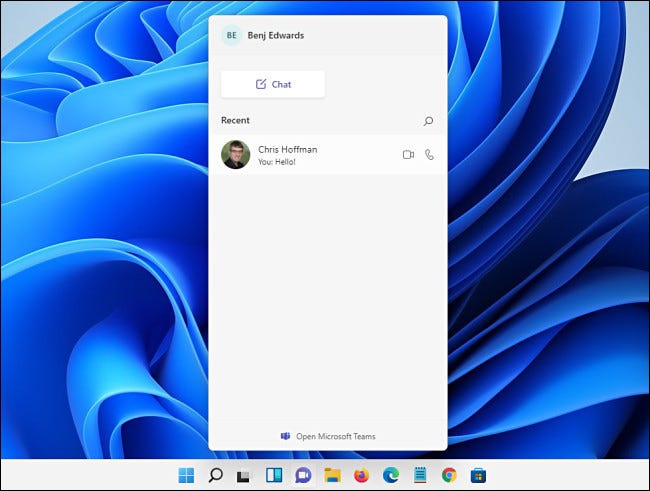
Facendo nuovamente clic sul pulsante Chat o facendo clic all'esterno del popup della chat, scomparirà, come previsto. L'interfaccia è abbastanza leggera e reattiva per essere un'esperienza complessivamente piacevole.
IMPARENTATO: Che cos'è “Incontra ora” in Windows 10 e come usare?
Assomiglia molto a un'app di messaggistica istantanea
Chiunque abbia familiarità con l'utilizzo di AOL Instant Messenger, MSN Messenger o Apple iChat in passato si sentiranno immediatamente come a casa con la nuova funzione di chat di Windows 11 di Microsoft. Anche se non mostra un elenco dello stato online / offline dagli amici come facevano quelle vecchie app, la semplice interfaccia di chat a bolle di parole di andata e ritorno include tutte le nozioni di base che ti aspetteresti in questi giorni: può inviare emoji, allegare Giphy GIF e persino formattare lo stile del testo.
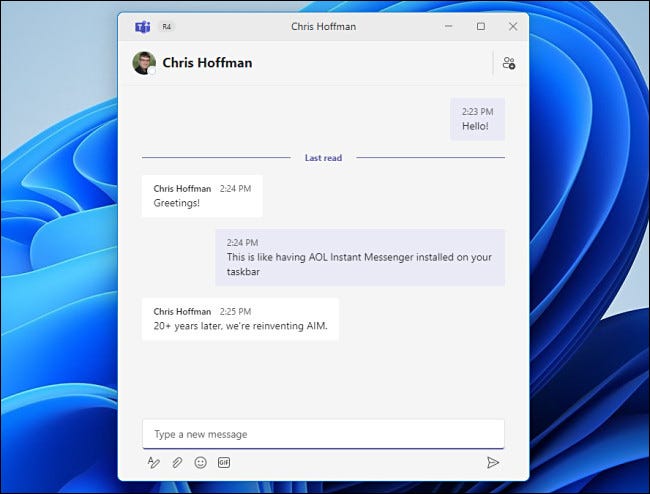
curiosamente, puoi anche inviare file, e se sono file di testo o Word, vengono caricati automaticamente su OneDrive per la modifica collaborativa. (Questo potrebbe cambiare in una versione futura, poiché questa funzione è ancora in fase di sviluppo).
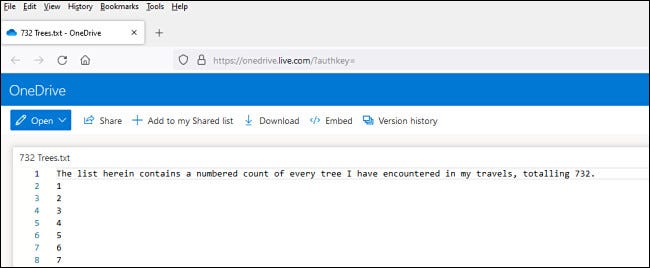
Mostra che Microsoft vede il nuovo servizio di chat di Windows 11 come funzionalità principalmente collaborativa come Teams, che presenta già diverse funzionalità incentrate sul business come la pianificazione e la gestione delle attività.
Puoi riprendere una conversazione nell'app Full Teams
Se vuoi chattare con più persone contemporaneamente in modo più efficiente o sfruttare altre funzionalità come il calendario integrato e l'assegnazione delle attività, puede abrir rápidamente la aplicación de equipos de Microsoft completa si hace clic en el enlace “Abrir equipos de Microsoft” en la parte inferior de la Ventana emergente de chat.
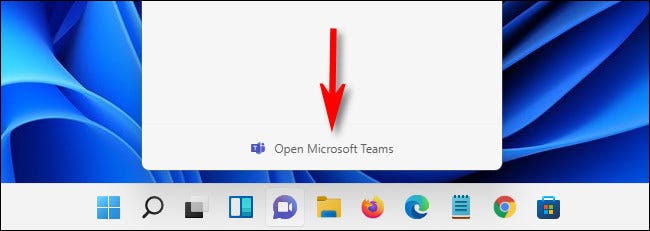
Dopo aver cliccato, la piccola finestra di chat scomparirà e si aprirà l'applicazione Microsoft Teams completa. Là, vedrai qualsiasi conversazione esistente avviata nel popup della chat, così come le notifiche dell'attività del team e un calendario di programmazione.
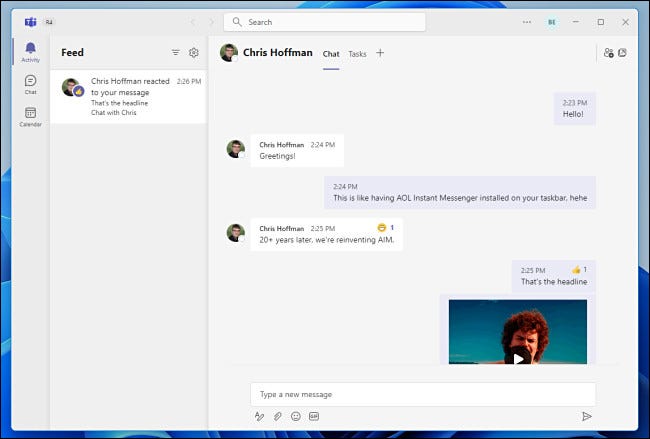
Se chiudi l'app Teams (o anche se lo lasci aperto), puoi comunque accedere rapidamente alle tue conversazioni chat esistenti facendo nuovamente clic sull'icona Chat sulla barra delle applicazioni. L'intera esperienza di chat / Team e Windows 11 ha una buona persistenza e velocità che finora sono confortanti.
IMPARENTATO: Che cos'è Microsoft Teams ed è adatto alla mia attività?
Maggio (eventualmente) effettuare chiamate video e audio attraverso di esso
Al momento della stesura di questo articolo all'inizio di agosto 2021, la funzionalità di chat di Microsoft Teams per Windows 11 è ancora in fase di sviluppo. In visualizzazione conversazione, puede ver pequeños íconos de llamadas de audio y video que muestran “Prossimamente” si pasa el mouse sobre ellos.
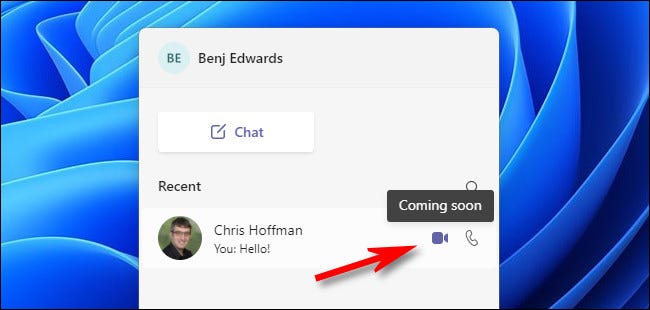
Mentre Microsoft continua ad aggiornare Teams per Windows 11, l'azienda prevede di aggiungere un accesso rapido alle chiamate audio e video direttamente tramite il popup del pulsante Chat, cosa potrebbe essere conveniente per alcune persone. Quando è finito, le chiamate audio e video probabilmente funzioneranno in modo simile a come funzionano attualmente queste funzionalità in Windows 10.
IMPARENTATO: Come impostare una riunione in Microsoft Teams
Puoi disabilitare il pulsante della chat se vuoi
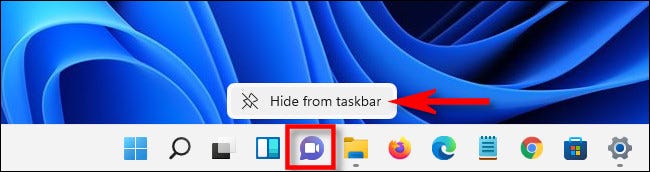
Se non vuoi usare il pulsante della chat di Microsoft Teams, puoi rimuoverlo facilmente dalla barra delle applicazioni: simplemente haga clic con el botón derecho en el icono de chat y seleccione “Ocultar de la barra de tareas”.
Se vuoi riaverlo, dovrai aprire Impostazioni e navigare su Personalizzazione> Barra delle applicazioni. Sopra “Elementos de la barra de tareas”, coloca el interruptor “Chiacchierata” Su “attivato”. Anche se ami la funzione, è fantastico che Microsoft ti dia la possibilità di nasconderlo. Buona chiacchierata!
IMPARENTATO: Come rimuovere l'icona dalla barra delle applicazioni “Chiacchierata” in Windows 11
impostaTimeout(funzione(){
!funzione(F,B,e,v,n,T,S)
{Se(f.fbq)Restituzione;n=f.fbq=funzione(){n.callMethod?
n.callMethod.apply(n,argomenti):n.queue.push(argomenti)};
Se(!f._fbq)f._fbq = n;n.push=n;n.loaded=!0;n.version='2.0′;
n.coda=[];t=b.createElement(e);t.async=!0;
t.src=v;s=b.getElementsByTagName(e)[0];
s.parentNode.insertBefore(T,S) } (window, documento,'copione',
'https://connect.facebook.net/en_US/fbevents.js');
fbq('dentro', '335401813750447');
fbq('traccia', 'Visualizzazione della pagina');
},3000);






